Situatie
Interfata programului Windows Server Backup ne permite sa setam backup zilnic la o anumita ora sau de mai multe ori pe parcursul zilei, dar nu ne permite sa specificam anumite zile in care vrem sa ruleze programul de backup. Poate avem nevoie sa ruleze doar Luni, Miercuri si Vineri de la ora 22:00 pentru ca Marti si Joi la ora 22:00 trebuie sa ruleze backup-ul la baza de date SQL.
Cum putem realiza asta?
Ei bine, dupa ce am setat backup-ul normal din Windows Server Backup vom folosi Task Scheduler pentru a modifica programul setat conform nevoilor noastre.
Solutie
Pasi de urmat
Deschidem Task Scheduler si in noua fereastra deschisa navigam in Task Scheduler Library > Microsoft > Windows > Backup
Aici vom gasi programul pentru backup-ul configurat mai devreme si pe care urmeaza sa il editam. Selectam programul si dam click dreapta apoi Properties:
Primul tab General ramane asa cum este, nu modificam nimic. Ne intereseaza tab-ul Triggers unde specifica cand trebuie sa ruleze backup-ul. Il vom selecta si apoi facem click pe Edit.
Aici vom gasi mai multe optiuni pentru a modifica programul: One Time, Daily care este selectat automat, Weekly si Monthly. In cazul nostru vreau sa selectez anumite zile ale saptamanii, asa ca voi selecta Weekly.
- La Start selectati data si ora de cand doriti sa se aplice acest program modificat.
- La Recur every … weeks on: – las 1 pentru ca vreau sa ruleze in fiecare saptamana. Daca vreau sa ruleze la fiecare 2 saptamani atunci trec 2 – ex: Recur every 2 weeks on:
- Acum bifati zilele in care doriti sa se faca backup-ul – in cazul nostru, Luni, Miercuri si Vineri.
- La Advanced settings puteti lasa asa cum este sau modificati in functie de situatie. Daca vreti ca programul sa opreasca job-ul in caz ca dureaza prea mult, de exemplu backup-ul ramane agatat si nu termina jobul curent ceea ce poate afecta urmatorul backup, atunci bifati Stop task if it runs longer than: 3 days -puteti modifica aici.
*E normal ca in anumite situatii un backup full sa dureze mai mult.
- Dupa modificarile efectuate apasati OK.
In tab-ul actions si conditions lasam asa cum este selectat. La Settings este bifat automat Stop the task if it runs longer than – Se poate lasa sau dezactiva dupa cum doriti.
Odata setat totul apasati pe OK si asta a fost tot.
Acum backup-ul va porni doar in zilele selectate.


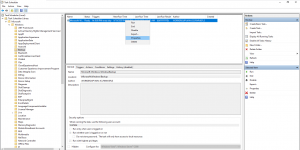





Leave A Comment?